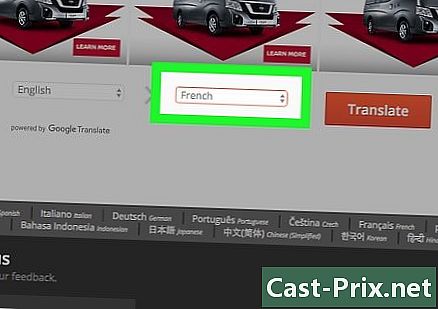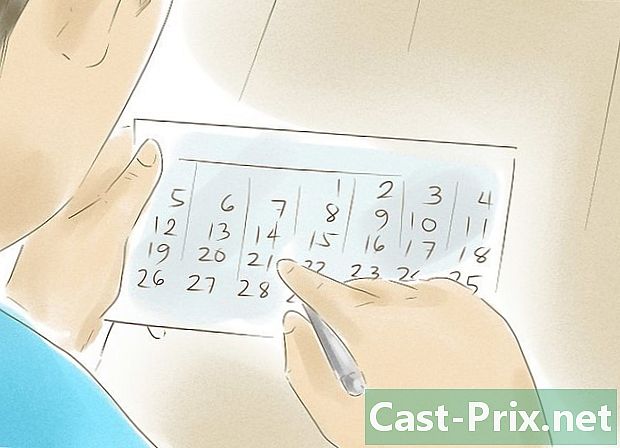كيفية إزالة جهات اتصال Facebook على iPhone
مؤلف:
Randy Alexander
تاريخ الخلق:
24 أبريل 2021
تاريخ التحديث:
1 تموز 2024
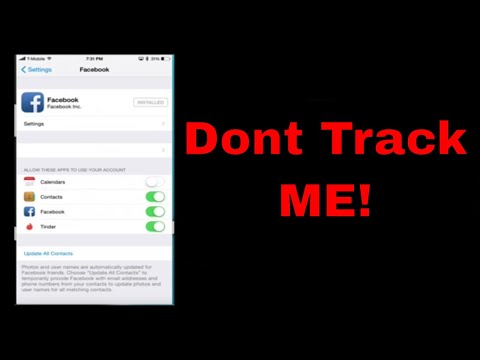
المحتوى
- الطريقة 2 من 3:
تعطيل Facebook في تطبيق جهات الاتصال - طريقة 3 من 3:
حذف بيانات Facebook - نصيحة
- تحذيرات
يقوم فريق إدارة المحتوى في بفحص عمل فريق التحرير بعناية لضمان توافق كل عنصر مع معايير الجودة العالية لدينا.
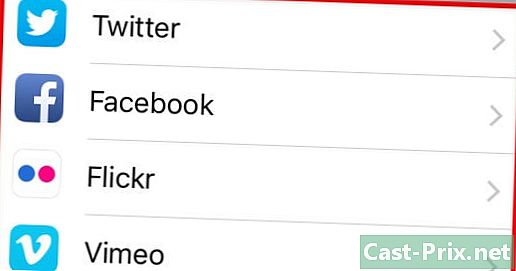
2 حدد موقع تطبيق Facebook على الشاشة. يجب أن تجد هذا التطبيق في مجموعة من التطبيقات ذات الصلة ، مثل Flickr أو Vimeo.
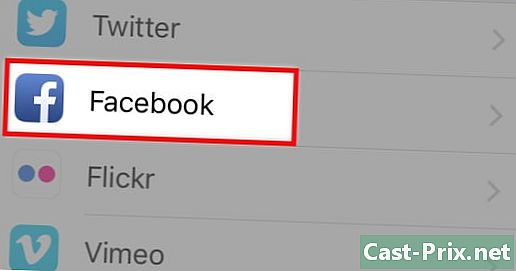
3 افتح القائمة إعدادات تطبيق Facebook من خلال النقر عليه. من هناك ، يمكنك تعديل معلومات الاتصال الخاصة بك والتقويم.
- لتعديل معلومات الاتصال الخاصة بك ، يجب تسجيل الدخول إلى Facebook. إذا لم يعد هويتك صالحة ، فيجب عليك مسح بيانات الاعتماد الخاصة بك وإدخالها مرة أخرى للوصول إلى الإعدادات.
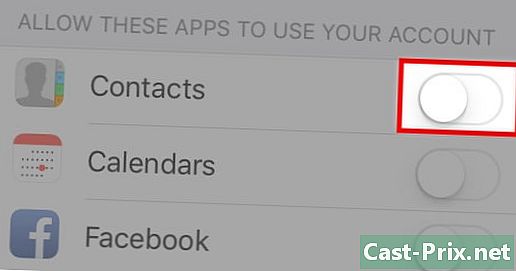
4 اضغط على شريط التمرير بجوار الاتصالات. يجب أن يأخذ هذا اللون الرمادي ، مما يشير إلى أنه من الآن فصاعدًا ، لم يعد Facebook يمكنه الوصول إلى جهات الاتصال الخاصة بك.
- من هناك ، يمكنك أيضًا منع Facebook من الوصول إلى التقويم الخاص بك.
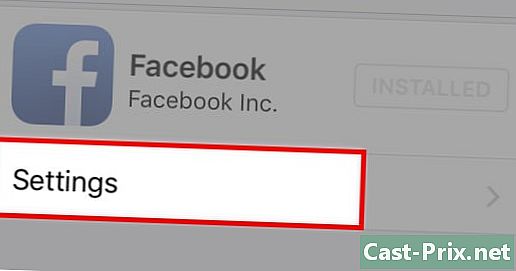
5 إضغط على إعدادات. سيتم توجيهك إلى الإعدادات المتقدمة للتطبيق ، بما في ذلك إعدادات جهات الاتصال والصور الخاصة بك على Facebook.
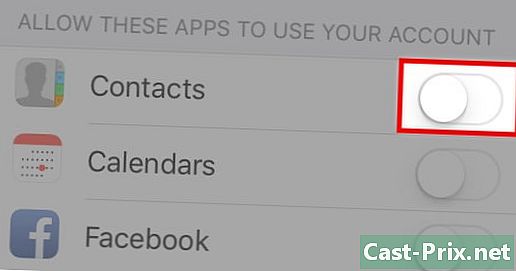
6 اضغط على شريط التمرير بجوار الاتصالات. لن يتمكن Facebook من الوصول إلى جهات الاتصال الخاصة بك.
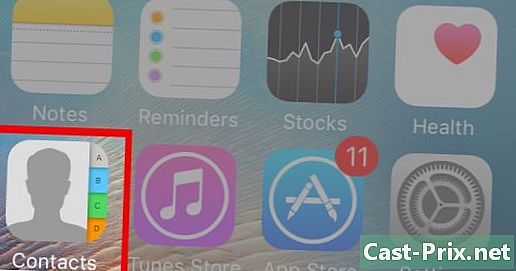
7 اخرج إعدادات، ثم افتح تطبيق الخاص بك الاتصالات للتحقق من أن العملية قد عملت. لا يجب أن يتم عرض أي اتصال الفيسبوك!
- الخيار الاتصالات ظهور صورة ظلية الإنسان يرافقه على يمينه العديد من علامات التبويب الملونة.
الطريقة 2 من 3:
تعطيل Facebook في تطبيق جهات الاتصال
-
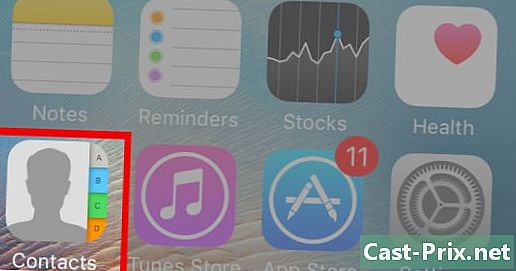
1 افتح التطبيق الخاص بك الاتصالات. إنه افتراضيًا على الصفحة الرئيسية لجهاز iPhone الخاص بك. لديها مظهر صورة ظلية بشرية ، يرافقها يمينًا عدة علامات تبويب ملونة. -
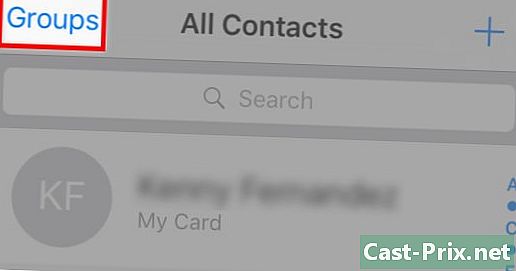
2 اضغط على الخيار مجموعة وهو في أعلى اليسار. إذا كنت لا ترى ذلك ، فهذا يعني أنه لم تتم مزامنة جهات اتصالك على Facebook. يجمع هذا الخيار معًا العديد من المصادر التي يتم من خلالها تحديد جهات اتصالك. -
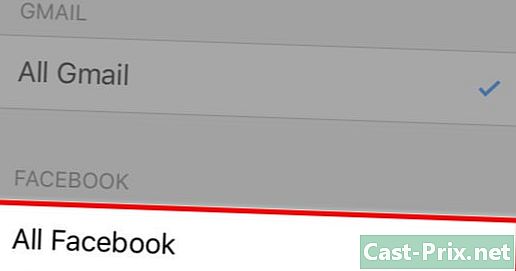
3 اضغط على الخيار كل الفيسبوك. يجب أن تختفي علامة الاختيار المرتبطة بهذا الخيار.- علامة الاختيار المرتبطة جميع iCloud يجب أن تختفي أيضا.
-
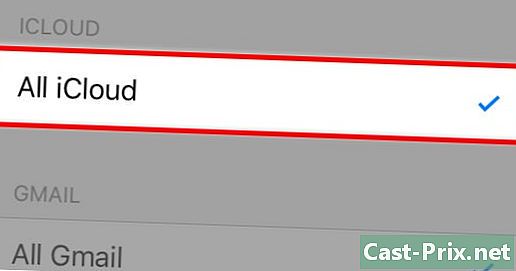
4 اضغط على الخيار جميع iCloud لتمكين جهات اتصال iCloud مرة أخرى. لذلك ، التطبيق الخاص بك الاتصالات سيعرض فقط جهات اتصال iCloud الخاصة بك.- إذا كانت لديك جهات اتصال من مصدر آخر غير Facebook أو iCloud ، فتأكد من تحديد الخيار المقابل قبل مغادرة الصفحة.
-
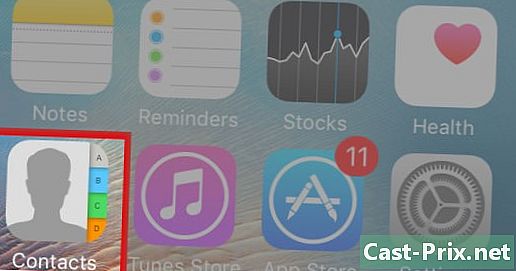
5 العودة إلى القائمة الاتصالات. يجب ألا تظهر المزيد من جهات اتصال Facebook! إعلان
طريقة 3 من 3:
حذف بيانات Facebook
-
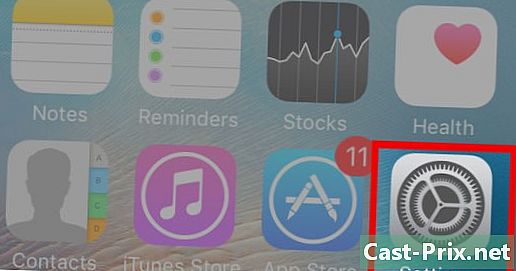
1 افتح تطبيق إعدادات. لديها مظهر من العتاد الرمادي. إذا كنت ترغب في تجنب المشاكل المستقبلية لأن Facebook يصل إلى بعض بياناتك ، فيجب عليك حذف حسابك من iPhone الخاص بك.- يتعلق حذف بيانات Facebook فقط بوصول التطبيق إلى جهات الاتصال الخاصة بك ، وتحديد الموقع الجغرافي الخاص بك ، والتقويم الخاص بك ، وكذلك إلى برامج أخرى من جهاز iPhone الخاص بك. لن يتم حذف تطبيق Facebook نفسه أو حتى حساب Facebook الخاص بك.
- عندما ترغب ، يمكنك استعادة حساب Facebook الخاص بك في القائمة عن طريق إدخال تسجيل الدخول الخاص بك مرة أخرى.
-
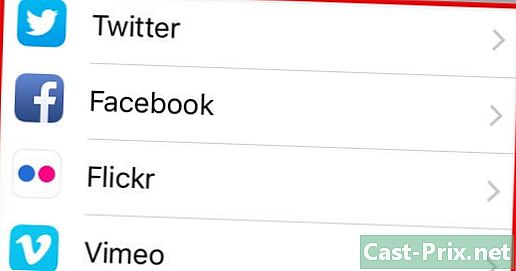
2 مرر لأسفل للعثور على تطبيق Facebook. يجب أن تجد Facebook في مجموعة من التطبيقات ، مثل Flickr أو Vimeo. -
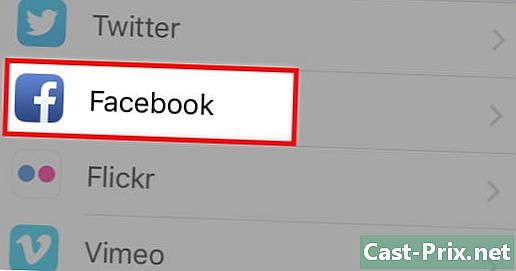
3 اضغط على تطبيق Facebook لفتح القائمة إعدادات. من هذه القائمة ، ستتمكن من حذف حسابك. -
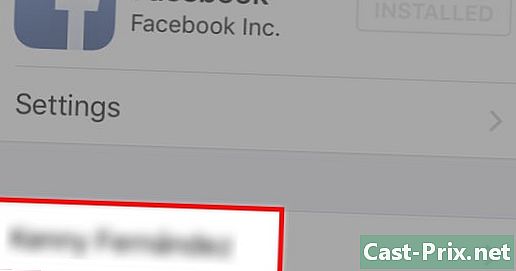
4 اضغط اسمك. سيتم توجيهك إلى إعدادات حسابك الشخصي. -
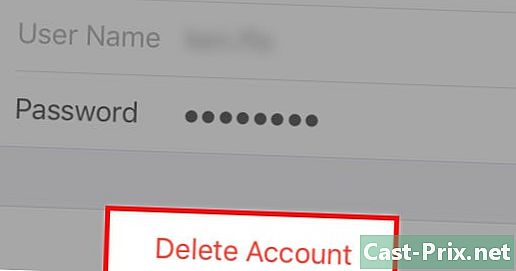
5 إضغط على حذف الحساب. سيُطلب منك تأكيد رغبتك في تنفيذ هذه العملية. -
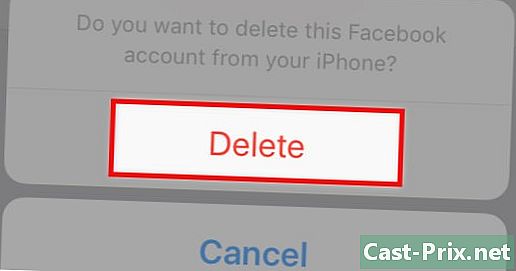
6 عند المطالبة ، اضغط إزالة. ستتم إزالة جميع البيانات من حسابك على Facebook من جهاز iPhone الخاص بك. -
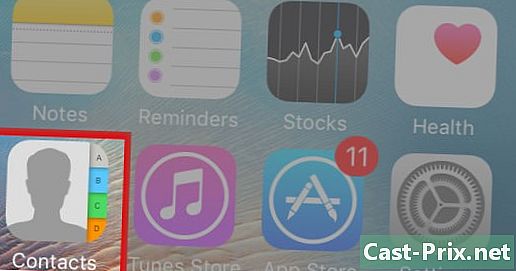
7 اترك إعدادات، ثم افتح التطبيق الاتصالات. لا يجب أن تظهر أي جهة اتصال Facebook! إعلان
نصيحة
- يجب أن تؤدي إزالة تطبيق Facebook من جهاز iPhone إلى إزالة جهات اتصال Facebook الخاصة بك.
- يعد Facebook Messenger وسيلة جيدة للبقاء على اتصال مع الأشخاص دون الحاجة إلى الاستخدام الاتصالات من الفيسبوك.
تحذيرات
- عندما تقوم بحذف حساب Facebook الخاص بك من جهاز iPhone الخاص بك ، ستحتاج إلى تسجيل الدخول مرة أخرى للعثور على بياناتك.
- فيسبوك التحديثات غزو في بعض الأحيان. إذا كنت تفضل عدم وصول Facebook إلى بياناتك الشخصية على الإطلاق ، فمن الأفضل إزالة التفويض للوصول إلى جميع التطبيقات الخاصة بك ، من القائمة إعدادات.